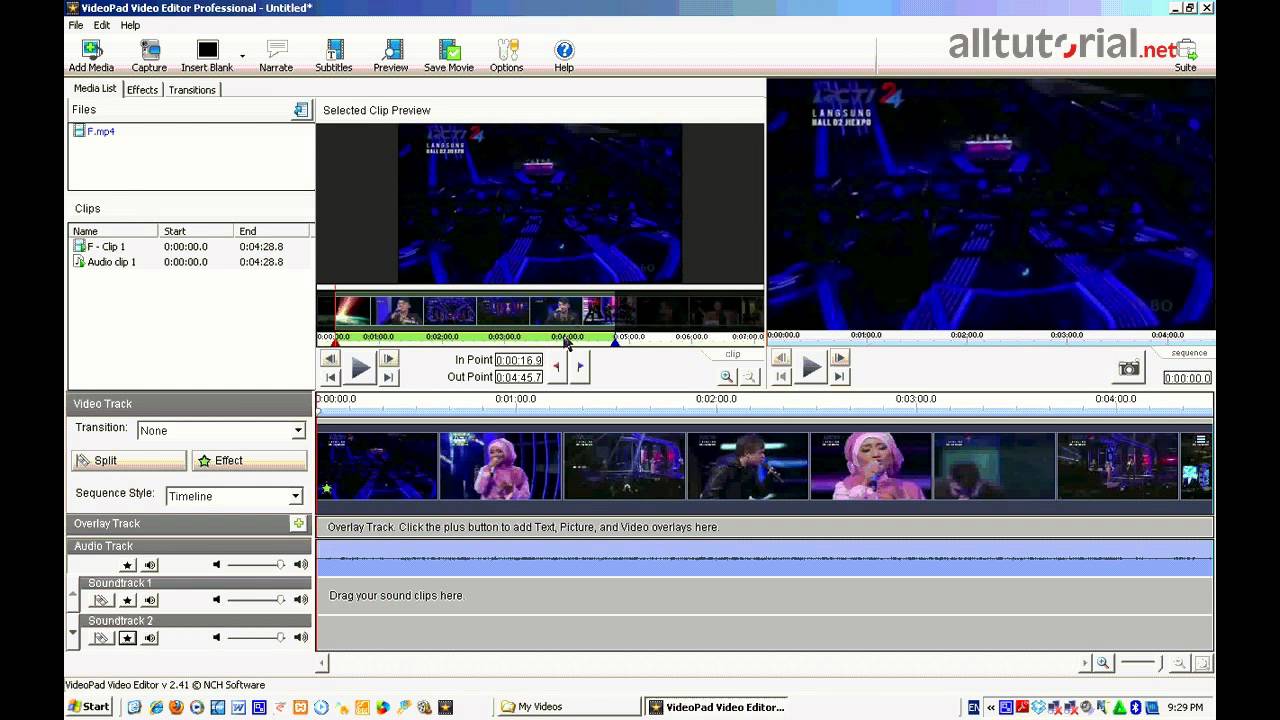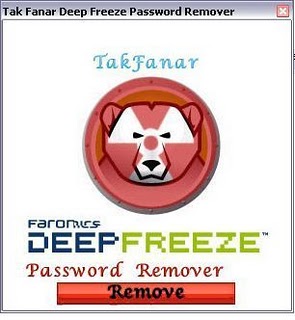VideoPad adalah salah satu aplikasi pengeditan video yang populer dan mudah digunakan. Dalam artikel ini, saya akan menjelaskan cara memotong video menggunakan VideoPad dengan langkah-langkah yang detail dan relevan.
Langkah 1: Mengunduh dan Menginstal VideoPad
Langkah pertama adalah mengunduh dan menginstal VideoPad di perangkat Anda. Anda dapat mengunjungi situs resmi NCH Software untuk menemukan tautan unduhan dan panduan instalasi yang lebih lengkap.
Langkah 2: Membuka Video yang Ingin Dipotong
Setelah VideoPad berhasil diinstal, buka aplikasi tersebut di perangkat Anda. Klik pada tombol "Buka File" di menu utama untuk memilih video yang ingin Anda potong. Telusuri dan pilih video yang ingin Anda edit.
Langkah 3: Menentukan Area Potongan
Setelah video terbuka di VideoPad, cari layar sisi bawah aplikasi yang menunjukkan pemain video. Di bagian bawah pemutar video, Anda akan melihat dua penanda, yaitu "Awal" dan "Akhir". Geser penanda "Awal" ke titik awal potongan yang Anda inginkan, dan geser penanda "Akhir" ke titik akhir potongan yang Anda inginkan.
Langkah 4: Memotong Video
Setelah Anda menentukan area potongan, klik pada menu "Edit" di bagian atas aplikasi. Pilih opsi "Potong" dari menu drop-down yang muncul. Dengan ini, VideoPad akan memotong video sesuai dengan area yang telah Anda tentukan sebelumnya.
Langkah 5: Melihat Hasil dan Menyimpan Video
Setelah memotong video, Anda dapat melihat hasilnya dengan memutar video di pemutar aplikasi. Jika Anda puas dengan hasilnya, klik pada menu "File" di bagian atas aplikasi dan pilih opsi "Simpan Proyek" untuk menyimpan proyek editing Anda. Anda juga dapat memilih opsi "Ekspor Video" untuk menyimpan video yang telah dipotong sebagai file terpisah dengan format yang Anda inginkan.
Langkah 6: Menyesuaikan Potongan Video
Jika Anda merasa hasil potongan video masih perlu disesuaikan, Anda dapat menggunakan fitur lain dari VideoPad untuk melakukan perubahan lebih lanjut. Anda dapat menambahkan efek visual, memotong bagian lain dari video, mengubah urutan klip, dan masih banyak lagi. Anda dapat mengeksplorasi pilihan-pilihan ini dengan menggunakan menu dan fitur yang tersedia di VideoPad.
Demikianlah langkah-langkah yang perlu Anda ikuti untuk memotong video di VideoPad. Dengan panduan ini, Anda akan bisa dengan mudah dan efektif memotong video sesuai keinginan Anda.